Zastąp adres IP jako domyślną tożsamość klienta na kliencie VPN IKEv2 z systemem Windows
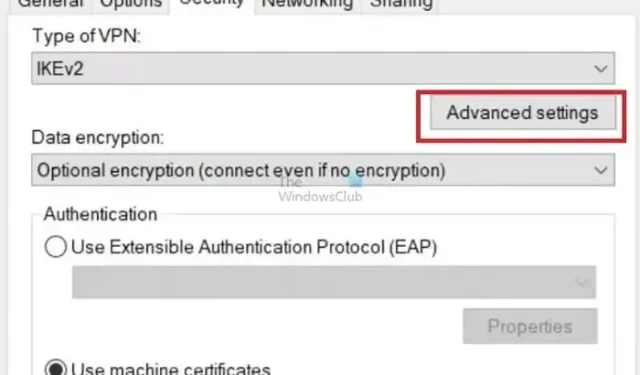
IKEv2, czyli Internet Key Exchange w wersji 2, to protokół VPN, który ogólnie zarządza negocjacjami skojarzeń zabezpieczeń (SA). Mówiąc laikiem, SA można uznać za tajną umowę pomiędzy dwoma lub większą liczbą systemów fizycznych, które chcą bezpiecznie komunikować się przez Internet. W tym poście dowiesz się, jak zastąpić adres IP jako domyślną tożsamość klienta na kliencie VPN IKEv2 z systemem Windows.
Konieczność zastąpienia domyślnej tożsamości klienta
Konieczność zastąpienia domyślnej tożsamości klienta (adresu IP) w systemie Windows IKEv2 VPN może pojawić się w różnych scenariuszach, które obejmują względy bezpieczeństwa, a także wymagania operacyjne, jak opisano szczegółowo poniżej:
- Anonimowość i prywatność: W określonych scenariuszach użytkownicy mogą chcieć nadać priorytet swojej prywatności. Mogą użyć innego identyfikatora, np. nazwy użytkownika, zamiast rzeczywistego adresu IP swojego systemu, aby uniknąć ryzyka ujawnienia poufnych informacji.
- Problemy dotyczące bezpieczeństwa: Ponieważ adres IP stanowi prawdziwą tożsamość urządzenia w sieci, jego użycie może powodować potencjalne problemy związane z bezpieczeństwem, szczególnie w przypadku połączenia z siecią publiczną. Dlatego użycie niestandardowej tożsamości pomaga dodać dodatkową warstwę bezpieczeństwa.
- Zgodność z zasadami sieciowymi: Niewielu dostawców VPN może mieć określone zasady wymagające używania niestandardowych tożsamości do uwierzytelniania w ramach polityki bezpieczeństwa lub standardów zgodności.
- Znaczące rejestrowanie i audytowanie: Niestandardowe tożsamości klientów umożliwiają administratorom systemu lub sieci uzyskanie informacji umożliwiających identyfikację o użytkownikach i urządzeniach podłączonych do VPN, przyczyniając się w ten sposób do znaczącego procesu rejestrowania i audytu.
Zastąp adres IP jako domyślną tożsamość klienta na kliencie VPN IKEv2 z systemem Windows
- Otwórz ustawienia sieci, otwierając Ustawienia >Sieć i Internet
- W sekcji Sieć i Internet kliknij VPN po lewej stronie.
- W następnym oknie wybierz połączenie VPN , które chcesz zmodyfikować, i kliknij Edytuj.< /span>
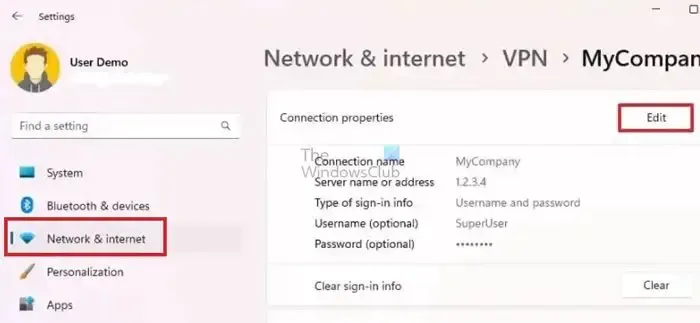
- Kliknij Opcje zaawansowane, aby uzyskać dostęp do zaawansowanych ustawień połączenia VPN.
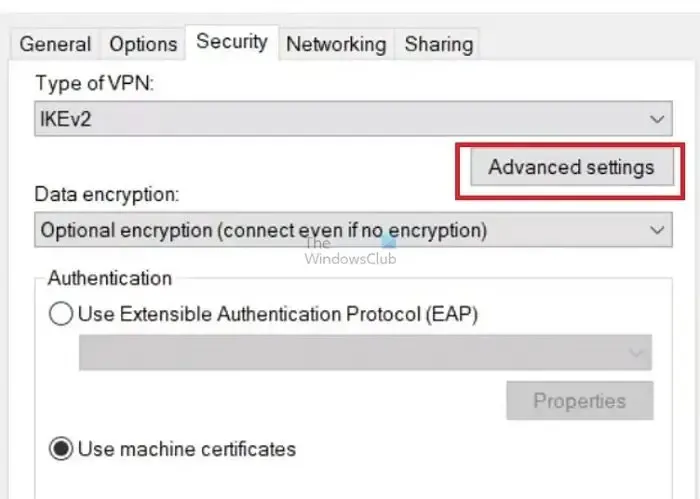
- Wprowadź nazwę użytkownika (opcjonalnie), aby zamaskować prawdziwą tożsamość urządzenia (adres IP) dostosowaną nazwą użytkownika.
- Kliknij Zapisz, aby zapisać zmiany w ustawieniach połączenia VPN.
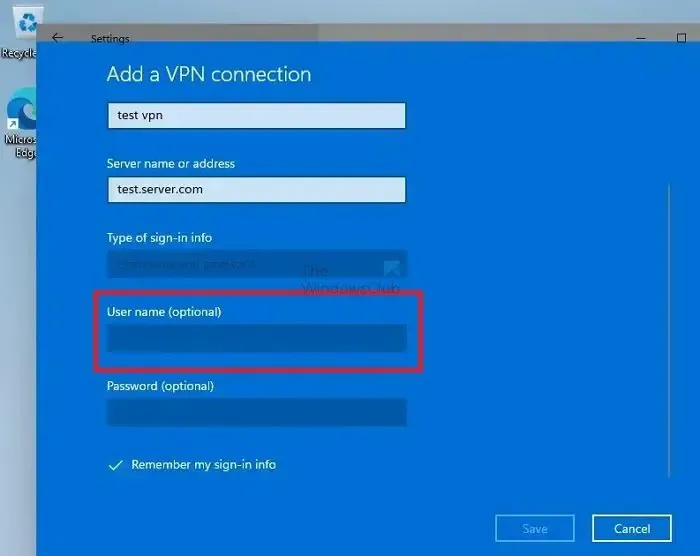
- Rozłącz, a następnie podłącz ponownie połączenie VPN, aby zmiany zaczęły obowiązywać.
Wniosek
Chociaż anonimowość i poprawę bezpieczeństwa można osiągnąć poprzez zastąpienie tożsamości klienta, do zmian wprowadzonych w systemie w celu osiągnięcia tego celu należy podchodzić ostrożnie. Najlepiej byłoby, gdyby wszystkie powyższe zmiany zostały wprowadzone poprzez przestrzeganie istniejących środków bezpieczeństwa sieci.
Jak uzyskać VPN IKEv2?
Jeśli chcesz skonfigurować VPN na swoim urządzeniu, najpierw przejdź do Ustawień swojego urządzenia i wybierz „Sieć & Internetu” . Stamtąd wybierz „VPN” i naciśnij przycisk „+”, aby dodać nowy profil VPN. Następnie zostaniesz poproszony o podanie nazwy tworzonego profilu VPN. Z menu rozwijanego „Typ” wybierz „IKEv2/IPSec RSA”. Na koniec wprowadź adres IP lub nazwę DNS swojego serwera VPN w polu „Adres serwera”. Po wprowadzeniu tych informacji wszystko powinno być gotowe do rozpoczęcia korzystania z VPN.
Czy powinienem używać IKEv2 czy OpenVPN?
Jeśli chodzi o wybór protokołu VPN, IKEv2 jest szybszy i stabilniejszy, co czyni go lepszym wyborem dla urządzeń mobilnych. Jeśli jednak bezpieczeństwo jest Twoim najwyższym priorytetem, OpenVPN jest silniejszą opcją i nadal zapewnia szybkie połączenie.



Dodaj komentarz